Kako popraviti pogrešku istekle Facebook sesije?
U ovom članku pokušat ćemo riješiti grešku "Session Expired" s kojom se korisnici Facebooka susreću kada se žele prijaviti na svoj račun.

Facebook korisnici ne mogu pristupiti svom računu zbog pogreške "Sesija je istekla" kada se pokušaju prijaviti na svoj račun na iOS ili Android uređaju. Ako naiđete na takav problem, možete ga riješiti slijedeći prijedloge u nastavku.
Što je pogreška istekle Facebook sesije?
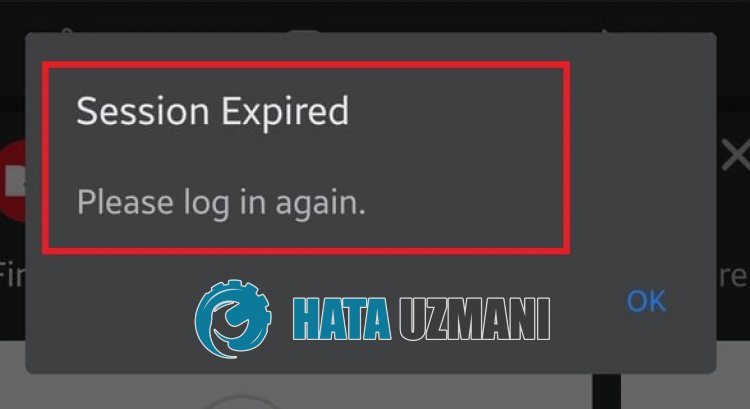
Ova se pogreška obično događa zbog pada poslužitelja ili održavanja na Facebook meta strani.
Osim toga, problemi koji se pojavljuju unutar aplikacije uzrokovat će da naiđete na razne pogreške poput ove.
U tu svrhu, pokušat ćemo riješiti problem dajući vam nekoliko prijedloga.
Kako popraviti pogrešku istekle Facebook sesije?
Da biste ispravili ovu pogrešku, možete riješiti problem slijedeći prijedloge u nastavku.
1-) Provjerite poslužitelj
Radovi na održavanju ili padovi na Meta poslužiteljima uzrokovat će da naiđete na različite greške poput ove.
Stoga, prva stvar koju ćemo učiniti jest provjeriti status poslužitelja pristupom web stranici Meta Status.
Kliknite za pristup stranici meta statusa
Ako se pojavi bilo kakav problem na web stranici Meta Status, morat ćete pričekati da programeri poprave ovu situaciju.
2-) Očistite Facebook predmemoriju
Problem s predmemorijom Facebooka može uzrokovati razne pogreške poput ove.
Stoga problem možete eliminirati brisanjem predmemorije Facebooka.
Za korisnike Androida;
- Pristupite izborniku postavki.
- Zatim dodirnite "Aplikacije"
- Dodirnite aplikaciju "Facebook" na zaslonu koji se otvori.
- Zatim dodirnite "Pohrana" i izbrišite je klikom na gumb "Izbriši podatke".
Za korisnike iOS-a;
- Pristupite izborniku postavki.
- Zatim dodirnite "Općenito".
- Dodirnite "iPhone Storage" na zaslonu koji se otvori.
- Zatim odaberite aplikaciju "Facebook" i kliknite na "Offload App" da biste je izbrisali.
Nakon ovog postupka otvorite Facebook aplikaciju i provjerite nastavljali se problem javljati.
3-) Ažurirajte Facebook
Ako Facebook aplikacija nije ažurna, naići ćete na razne pogreške poput ove i nećete moći koristiti mnoge značajke.
Ako naiđete na "Facebook Session Expired" morate provjeriti jeli Facebook aplikacija ažurna.
Da biste to učinili, provjerite jeli Facebook primio novi zahtjev za ažuriranje pomoću aplikacije Google Play Store ili App Store.
4-) Instalirajte staru verziju
Problemi koji se javljaju u novoj verziji Facebook aplikacije mogu uzrokovati da naiđete na razne pogreške poput ovih. Da bismo to učinili, možemo otkloniti problem instaliranjem stare verzije Facebook aplikacije.
Kliknite za preuzimanje stare verzije Facebooka
Nakon što dođete do gornje veze, preuzmite staru verziju. Pokrenite preuzetu datoteku s nastavkom ".apk" i pokrenite postupak instalacije na svom uređaju.
Nakon što je proces instalacije završen, možete provjeriti jeli problem i dalje prisutan pokretanjem Facebook aplikacije.
![Kako popraviti pogrešku YouTube poslužitelja [400]?](https://www.hatauzmani.com/uploads/images/202403/image_380x226_65f1745c66570.jpg)
























